Cara Mempercepatkan Video dalam After Effects Dengan Mudah
Jika anda ingin membuat video anda lebih pantas, anda mesti menggunakan alat mempercepatkan. Walau bagaimanapun, tidak semua alat mempunyai ciri yang sama untuk ditawarkan. Dan mungkin alat terbaik yang anda akan dapati di internet yang boleh mengubah kelajuan video anda dalam Adobe After Effects. Ramai profesional menggunakan ini sebagai barisan pilihan pertama mereka apabila menggunakan alat mempercepatkan. Dalam artikel ini, anda akan memahami alat mempercepatkan terbaik dan belajar bagaimana untuk mempercepatkan video dalam After Effects.
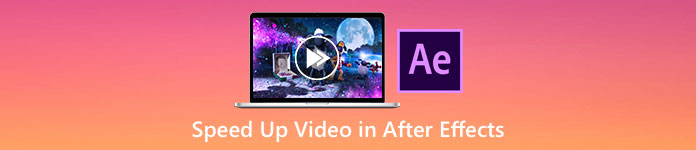
Bahagian 1. Cara Mempercepatkan atau Memperlahankan Video Anda dalam After Effects
Adobe After Effects mungkin adalah alat mempercepatkan yang paling banyak digunakan yang anda akan dapati di pasaran. Ramai profesional menggunakan alat ini kerana ia mempunyai ciri lanjutan seperti menambah kesan, membuat templat anda, menganimasikan teks, dll. Apa yang mengagumkan tentang alat ini ialah ia boleh mencipta grafik gerakan dan kesan visual yang hebat. Dan jika anda seorang pembuat filem profesional, anda mungkin mahu menggunakan alat ini kerana ciri dan alatan. Selain itu, ia tersedia dengan kedua-dua Windows dan Mac.
Walaupun ia boleh mencipta output profesional, antara muka penggunanya sukar difahami. Anda memerlukan panduan untuk menguasai antara mukanya. Namun begitu, ramai pembuat filem dan editor profesional menggunakan alat ini dan mendapati ia sebagai alat mempercepatkan video terbaik. Dan jika anda berminat untuk menggunakan alat video mempercepatkan After Effects, ikuti langkah di bawah.
Langkah 1. Pertama, muat turun Adobe After Effects pada komputer anda. Kemudian buka aplikasi. Pada antara muka utama perisian, klik butang Pilih Fail butang untuk memuat naik video yang ingin anda percepatkan. Dan kemudian, fail komputer anda akan muncul di mana anda akan memuat naik video anda.
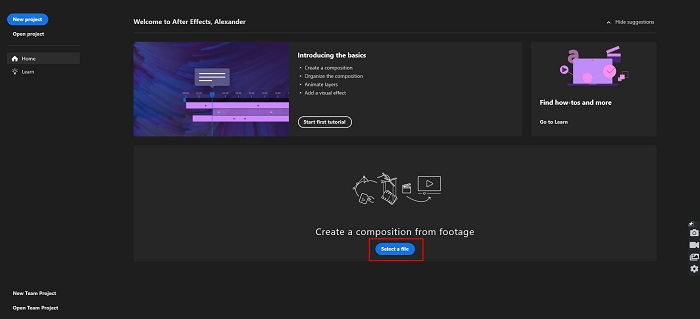
Langkah 2. Dan kemudian, Klik kanan pada garis masa video anda. Menu akan muncul di mana anda akan mengklik Masa > Regangan Masa.
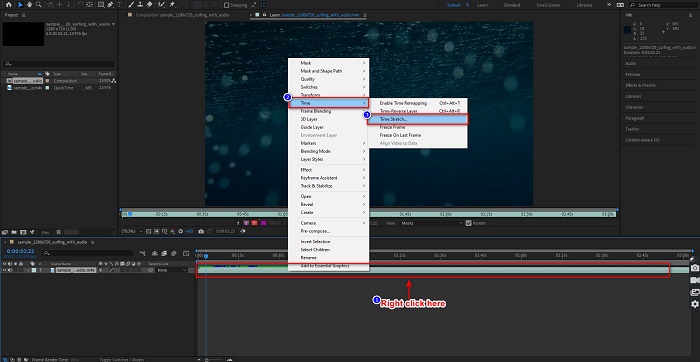
Langkah 3. Dan kemudian, taip peratusan faktor regangan yang anda mahu dan klik okey butang. Dan kemudian anda akan melihat perubahan dalam kelajuan video anda.
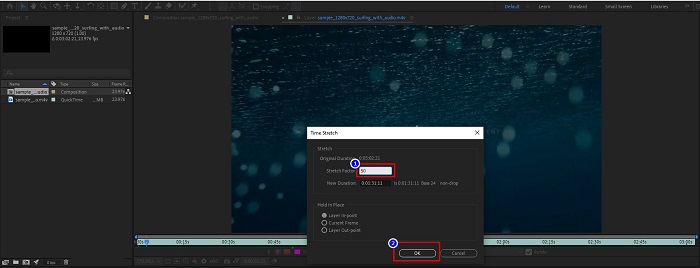
Kelebihan
- Alat ini digunakan dalam industri pembuatan filem dan kerjaya pembikinan filem
- Ia mempunyai banyak ciri lanjutan, seperti membuat 3D, realiti maya, menambah kesan dan banyak lagi
- Ia tersedia pada hampir semua platform media termasuk Windows dan Mac
Keburukan
- Anda perlu membayar yuran langganan untuk menggunakan alat untuk masa yang lama.
- Ia mempunyai antara muka perisian yang sukar digunakan.
Bahagian 2. Cara Lebih Mudah untuk Mempercepatkan Video Anda
Tetapi jika anda sedang mencari alat dengan antara muka perisian yang lebih mudah, alat ini adalah yang anda cari. FVC Video Converter Ultimate juga merupakan alat yang popular untuk mempercepatkan atau memperlahankan video anda. Ia mempunyai antara muka pengguna yang mudah, yang digunakan ramai orang untuk mempercepatkan video mereka. Selain itu, anda boleh melaraskan kelajuan video video anda sebanyak 0.125x, 0.25x, 0.5x, 0.75x, 1.25x, 1.5x, 2x, 4x dan 8x.
Selain itu, alat ini menawarkan lebih banyak ciri yang boleh anda gunakan, seperti, perapi video, pembuat GIF, pembuat 3D dan banyak lagi. Apa yang lebih menarik dalam alat ini ialah anda boleh menukar resolusi video anda dan kadar bingkainya. Baca huraian di bawah untuk mendapatkan lebih banyak cerapan tentang alat ini.

FVC Video Converter Ultimate
5,689,200+ Muat Turun- Percepatkan video pada Windows dan Mac.
- Ia mempunyai ciri lanjutan seperti pembalikan video, tera air video, penggalak volum, dsb.
- Ia menyokong pelbagai format fail, termasuk MP4, WMV, AVI, M4V, FLV dan banyak lagi.
- Membolehkan anda melaraskan kadar bit dan resolusi video anda.
Muat turun percumaUntuk Windows 7 atau lebih baruMuat turun Selamat
Muat turun percumaUntuk MacOS 10.7 atau lebih baruMuat turun Selamat
Berikut adalah cara-cara penggunaan FVC Video Converter Ultimate untuk mempercepatkan video anda
Langkah 1. Muat turun FVC Video Converter Ultimate dengan mengklik pada Muat turun butang untuk Windows atau Mac. Ikuti proses pemasangan, dan jalankan aplikasi.
Muat turun percumaUntuk Windows 7 atau lebih baruMuat turun Selamat
Muat turun percumaUntuk MacOS 10.7 atau lebih baruMuat turun Selamat
Langkah 2. Klik Kotak alat pilihan pada panel di atas pada antara muka perisian utama. Dan kemudian, klik pada Pengawal Kelajuan Video pilihan.
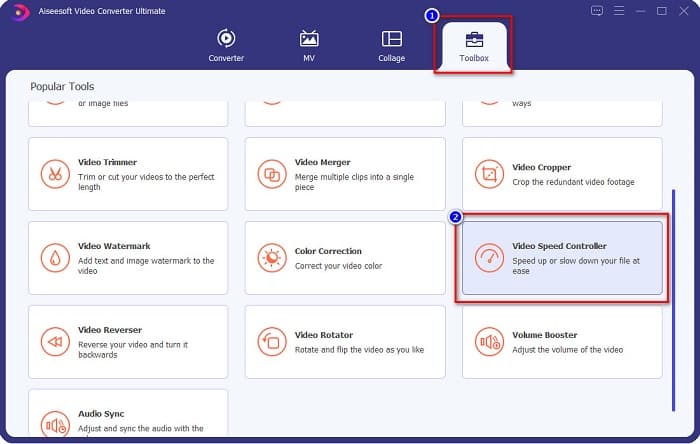
Langkah 3. Selepas mengklik Pengawal Kelajuan Video, anda akan diarahkan ke antara muka lain. Klik pada + butang tanda atau seret dan lepas video anda pada tanda +.
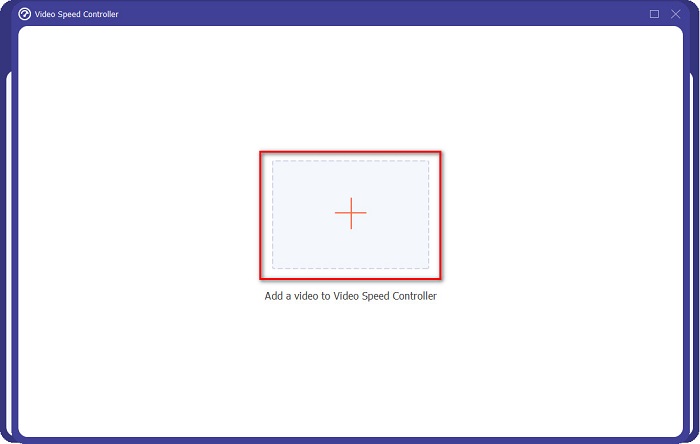
Langkah 4. Seterusnya, pilih kelajuan video yang anda inginkan pada pilihan di bawah pratonton video anda, dan kemudian klik butang Eksport butang.
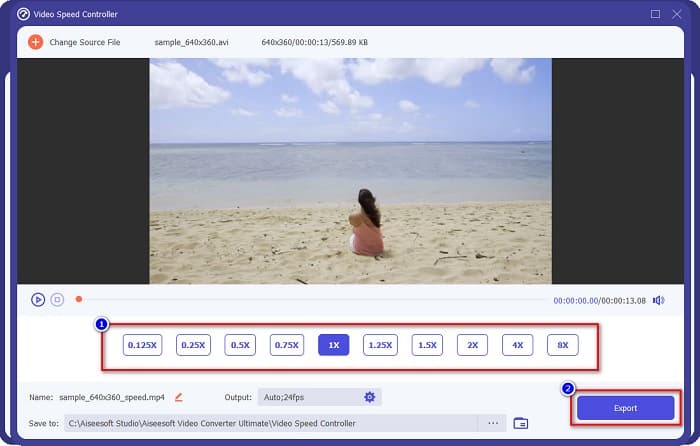
Ia akan disimpan secara automatik pada fail desktop anda apabila ia selesai.
Bahagian 3. Adobe After Effects lwn. FVC Video Converter Ultimate
Menghadapi kesukaran memilih alat video mempercepatkan terbaik untuk digunakan? Kemudian jangan risau kerana kami akan memberikan anda gambaran yang lebih terperinci dan lebih jelas tentang alatan yang disebutkan di atas. Walaupun begitu, kedua-dua alat ini mempunyai rating pengguna yang hebat dan boleh mempercepatkan atau memperlahankan video anda.
| lwn. | Adobe After Effects | FVC Video Converter Ultimate |
| Keserasian | Windows dan Mac | Hampir semua platform media termasuk Windows dan Mac |
| Mudah untuk digunakan |  |  |
| Mempunyai ciri lain untuk digunakan |  |  |
| Harga | Harga bermula pada $20.99/bulan | Harga versi 1 bulannya ialah $23.30 |
| Terbaik digunakan untuk | Membuat filem | Menukar dan mengedit video |
Sekarang setelah anda mengetahui perbezaan dan persamaan, alat video mempercepatkan yang akan anda gunakan ada di tangan anda.
Bahagian 4. Soalan Lazim tentang Cara Mempercepatkan Video dalam After Effects
Adakah lebih baik menggunakan alat dalam talian mempercepatkan video?
ya. Terdapat banyak alat video mempercepatkan dalam talian yang boleh anda temui di internet. Walau bagaimanapun, alat dalam talian mempercepatkan adalah bergantung kepada internet, yang bermaksud apabila sambungan internet perlahan, proses pemuatan mungkin perlahan.
Bolehkah anda membuat GIF menggunakan After Effects?
Tidak. Adobe After Effects tidak mempunyai pembuat GIF. Tetapi jika anda mahukan alat yang boleh mencipta GIF animasi, gunakan FVC Video Converter Ultimate. Ia mempunyai pembuat GIF terbina dalam yang mudah digunakan.
Adakah Adobe After Effects menyokong semua format fail?
Adobe After Effects menyokong pelbagai format fail video/imej, termasuk MPEG, WAV, WMV, SWF, FLV, MP4, M4V dan banyak lagi.
Kesimpulannya
Dengan semua yang dikatakan, artikel ini membuktikan bahawa Adobe After Effects mempercepatkan video adalah benar-benar alat yang unik dan terbaik untuk digunakan. Ciri yang terkandung di dalamnya dan output profesional yang dihasilkannya adalah luar biasa. Anda kini boleh melihat dengan jelas mengapa ramai pembuat filem dan editor video profesional menggunakan alat ini untuk pelbagai tujuan. Tetapi jika anda seorang pemula dan mencari alat video mempercepatkan dengan antara muka pengguna yang lebih mudah, maka FVC Video Converter Ultimate adalah yang terbaik pengawal kelajuan video untuk awak. Jadi, apa tunggu lagi? Muat turun sekarang dan cuba ciri hebat yang ditawarkannya.



 Video Converter Ultimate
Video Converter Ultimate Perakam Skrin
Perakam Skrin



